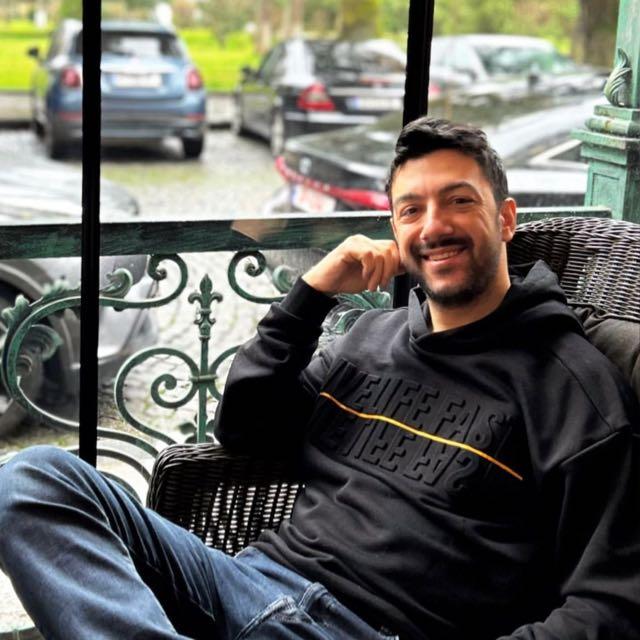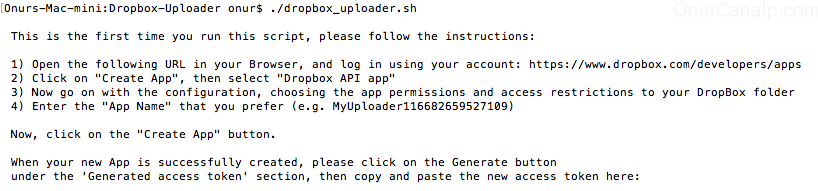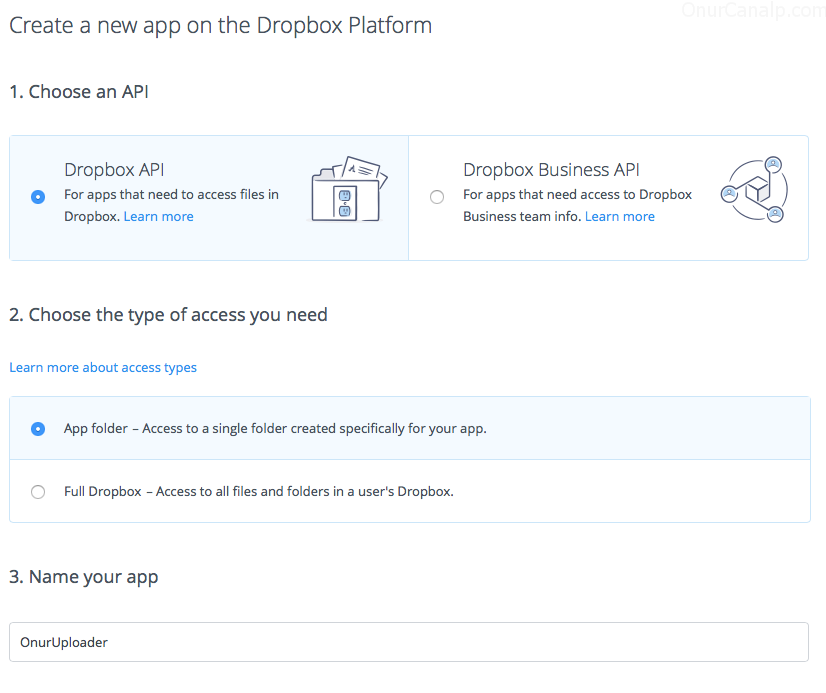Herkese Merhaba,
Sektörü dışı tecrübelerimin bir süredir mesleki makaleler önüne geçmesini fark etmemle birlikte bugün yeni bir bilgi paylaşma kararı almış bulunmaktayım.
Öncelikli olarak değerli bir büyüğümün anlattığı yaşanmış trajikomik bir hikayeyi kabaca aklımda kaldığı kadar özetlemek istiyorum:
Bir bilişim firmasının kritik verileri var ve bu verilerin düzenli olarak yedek alınması gerekiyor. Firmanın bilgi işlem sorumlusu işlemin nasıl yapılacağını anlatan metin hazırlayıp duvara asmış. Uzun süre de kendisi yedekleri almış ama işten bi sebeple ayrılmış. Burada yerine işi yönetmeye çalışan insanlar terminalden yedek alma işlemlerini uzun süre yapmışlar ama dump işleminden dönen sonuca bakmamışlar ve tabi dump almak dışında başka hiç bişey yapmamışlar. Gel zaman git zaman sistem çökmüş ve yedekleri yüklemek için birisi gelip son yedeği sorduğu zaman yedeklerin de ilgili makinada kaybolduğunu öğrenmeleri ve ciddi veri kayıplarının yaşandığını fark etmeleri bir olmuş.
Özetle herkesin verileri kendince önemli ve kritik. Ve yapılan en büyük hata yedek almamak. Bir diğer hata da aynı makineye yedek almak. Burada izlenen yöntemlerden birisi başka bir backup makinesi ayarlayıp yedekleri oraya almak. Ben size bir başka yöntem olan DROPBOX a yedekleri alma işleminden kısaca bahsedeceğim…
İsterseniz konuya girelim hızlıca…
Burada işlemi yapan scripti github dan indirelim
git clone https://github.com/andreafabrizi/Dropbox-Uploader.git
Bu işlemden sonra Dropbox-Uploader dizinine girip dosyayı run etmeden önce izin verelim
$chmod +x dropbox_uploader.sh $./dropbox_uploader.sh
Bu işlemi ilk çalıştırdığınız zaman access token için size aşağıdaki gibi yönergeler verecek:
Bu işlemden sonra yoksa bir Dropbox hesabı oluşturun. 4. adım anlattığı yönergeleri izlerseniz sonucu aşağıdaki gibi olacaktır.
işlemi tamamladığınız zaman access token ı oluşturup çalıştırdığınız scripte yapıştırdığınız zaman eşleşme gerçekleşecektir.
Bu adımdan sonra script yardımı ile dosyalarınızı dropbox a yükleyebilirsiniz.
$ ./dropbox_uploader.sh upload /Application/MAMP/htdocs/backup_29092016.sql /DB-Backup/backup_29092016.sql
Evet yedeğimizi dropbox a yükledik ve DONE mesajını gördük. Kontrol etmek gerekirse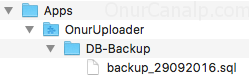
SSH Kodları başlıklı yazımda SQL Dump almaktan bahsetmiştim. Orada anlatıldığı şekilde CRON JOB ile düzenli yedek alıp bu scripti çalıştırarak Dropbox a yükleyebilirsiniz..
Açıklayıcı olmuştur umarım, herkese iyi çalışmalar dilerim…